Неліктен телефоным істен шығады?

Телефоныңыздың экраны неге кенет жыпылықтап, жыпылықтай бастайтынын ойлап көрдіңіз бе? Бұл бағдарламалық құрал қателеріне, жарықтық параметрлеріне немесе күрделірек нәрсеге байланысты ма? Бұл мақалада біз Android және iPhone құрылғыларындағы экран ақауларының жалпы себептерін зерттейміз, осы бұзылатын мәселелердің себептерін зерттейміз және телефонның бірқалыпты жұмысын қалпына келтірудің тиімді шешімдерін ұсынамыз.
1. Неліктен менің телефоным ақаулы?
Телефоныңыздың істен шығуының бірнеше жалпы себептері:
Бағдарламалық қамтамасыз ету мәселелері
Экрандардың жыпылықтауы немесе жыпылықтауы көбінесе бағдарламалық құралмен байланысты мәселелерге, соның ішінде қолданба қателері мен операциялық жүйедегі ақауларға байланысты болуы мүмкін.
Зиянды бағдарламалық құрал немесе вирустар:
Телефоныңызға, әсіресе Android құрылғыларына байқаусызда вирустарды немесе зиянды бағдарламалық құралды орнатсаңыз, бұл экранның жыпылықтау мәселелеріне әкелуі мүмкін.
Жарықтық параметрлері
Қате жарықтық параметрлері iphone экранының жарқылын тудыруы мүмкін, әсіресе жарықтық тым төмен орнатылған болса.

Физикалық зақымдану
Қатты тамшылар, судың зақымдануы, қуат кернеуі және басқа аппараттық мәселелер сияқты физикалық зақым экранның жыпылықтауына немесе жарқылына әкелуі мүмкін.
Проблемалық қолданбалар
Жоғары ажыратымдылықты қажет ететін немесе үйлесімділік мәселелері бар кейбір қолданбалар экранның жыпылықтауын тудыруы мүмкін.
Ақаулы СКД панелі немесе қосылымдар
Ақаулы СКД панелі немесе экран жинағындағы бос қосылымдар дисплейлердің жарылуы немесе жыпылықтауына әкелуі мүмкін.
Жарықтық сенсорының қате параметрлері
Жарықтық параметрлерін дұрыс емес реттеу, әсіресе жарықтығы төмен деңгейлерде жыпылықтайтын Android құрылғыларында мәселеге ықпал етуі мүмкін.
ОЖ жаңартулары
Кейбір пайдаланушылар телефонының операциялық жүйесін жаңартқаннан кейін экранның жыпылықтау мәселелерін хабарлады.
Қызып кету
Шамадан тыс қызу экранның жауап бермеуіне немесе жыпылықтауына әкелуі мүмкін.

Жад мәселелері
Жадтың жеткіліксіздігі немесе төмен жедел жад өнімділіктің төмендеуіне әкелуі мүмкін, бұл экран ақауларына әкеледі.
Бүлінген бағдарламалық қамтамасыз ету
Қате қолданбаларға, джейлбрейкке немесе басқа себептерге байланысты операциялық жүйедегі ақаулар экранның жыпылықтауын тудыруы мүмкін.
Зақымдалған немесе бүлінген жаңартулар
Жақында бағдарламалық құралды жаңарту нәтижесінде бүлінген файлдар экранның жыпылықтау мәселелеріне әкелуі мүмкін.
Фондық процестер
Фондық режимде пайда болатын оғаш әрекеттер кейде мәселені шешу үшін зауыттық параметрлерді қалпына келтіруді қажет етуі мүмкін.
Физикалық зақымданулар
Құлаулар мен физикалық әсерлер телефонның аппараттық құралын зақымдап, экран ақауларын тудыруы мүмкін.
2. Телефон экранындағы ақауды қалай түзетуге болады?
1-әдіс: Жарықтықты автоматты реттеуді өшіріңіз
Телефоныңыздағы «Параметрлер» қолданбасын ашыңыз.
Сәйкес параметрлерге қол жеткізу үшін «Дисплей» немесе «Дисплей және жарықтық» деп белгіленген бөлімге өтіңіз.
«Авто-жарықтық» немесе «бейімделетін жарықтық» опциясын тауып, оны өшіріңіз.
Өшірілгеннен кейін телефоныңыздың жарықтығы жарық жағдайларына қарамастан тұрақты болып қалады.
2-әдіс: Проблемалық қолданбалардағы ақауларды түзетіңіз
Қолданбалар дүкенінде қолданба жаңартуларын тексеріңіз және қолжетімді жаңартуларды орнатуды жалғастырыңыз.
Параметрлер > Қолданбалар > [Проблемалық қолданба] тармағына өтіңіз.
«Сақтау.» түймесін түртіңіз
Уақытша деректерді жою үшін «Кэшті тазалау» түймесін түртіңіз.
Қолданбаны бастапқы күйіне қайтару үшін «Деректерді өшіру» түймесін түртіңіз.
Мәселе шешілмесе, қолданбаны жойып, қолданбалар дүкенінен қайта орнатыңыз.
3-әдіс: Проблемалық виджеттерді жою
Ақаулар тудырады деп ойлайтын виджетті ұзақ басып тұрыңыз.
Пайда болған мәтінмәндік мәзірден «Виджетті жою» тармағын таңдаңыз.
Мәселе тудыруы мүмкін деп ойлайтын кез келген басқа виджеттер үшін осы процесті қайталаңыз.
4-әдіс: Пайдаланылмаған мүмкіндіктерді өшіріңіз
Телефоныңыздағы «Параметрлер» бөліміне өтіңіз.
Төмен жылжып, «Телефон туралы» түймесін түртіңіз.
«Құрастыру нөмірін» тауып, Әзірлеуші опциялары сәтті қосылғанын көрсететін хабарландыру пайда болғанша оны қайта-қайта түртуді жалғастырыңыз. Негізгі Параметрлер мәзіріне оралып, «Жүйе.» тармағын таңдаңыз
«Әзірлеуші опциялары» түймесін түртіңіз
«Терезе анимацияларының масштабы» және «Өтпелі анимациялар масштабы» сияқты опцияларды іздеңіз.
«Анимация өшірулі» немесе «Анимация масштабы 0,5x». таңдау арқылы осы опцияларды өшіріңіз.
Жанды тұсқағаздар үшін тұсқағаз параметрлеріне өтіп, оның орнына статикалық кескінді таңдаңыз.
5-әдіс: Ұшақ режимін қосыңыз
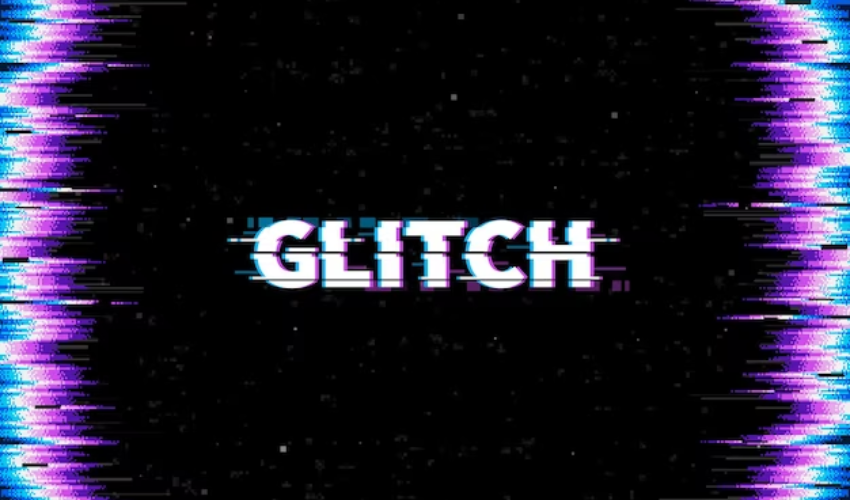
Жылдам параметрлер тақтасын қосу үшін экранның жоғарғы жағынан төмен қарай сырғытыңыз. Содан кейін оны белсендіру үшін Ұшақ режимі белгішесін таңдаңыз.
Процесті аяқтау үшін қысқа уақыт беріңіз.
Ұшақ режимін өшіру үшін сол белгішені тағы бір рет түртіңіз.
6-әдіс: Телефонды қайта іске қосыңыз
Телефоныңыздағы қуат түймесін басып тұрыңыз.
Көрсетілген опцияларға байланысты «Қайта іске қосу» немесе «Қуатты өшіру» опциясын таңдаңыз.
«Қайта іске қосу» опциясын таңдасаңыз, телефоныңыз өшіп, қайта қосылады.
7-әдіс: Кэшті және проблемалы қолданбалардың деректерін тазалау
Параметрлер > Қолданбалар тармағына өтіңіз.
Мәселе тудыратын қолданбаны тауып, оны түртіңіз.
«Сақтау және кэш» түймесін түртіңіз
Уақытша файлдарды жою үшін «Кэшті тазалау» түймесін түртіңіз.
Қолданбаны қалпына келтіру үшін «Деректерді өшіру» түймесін түртіңіз.
8-әдіс: Телефоныңыздың бағдарламалық құралын жаңартыңыз
Мобильді құрылғыда жаңарту процесін бастау үшін "Параметрлер" қолданбасына өтіңіз.
Төмен жылжуды жалғастырып, «Жүйе» немесе «Телефон туралы» тармағын таңдаңыз.
Одан кейін «Кеңейтілген» немесе «Бағдарламалық құралды жаңарту» түймесін түртіңіз.
Жаңарту қолжетімді болған жағдайда, «Жүктеп алу және орнату» опциясын таңдаңыз.
9-әдіс: Телефонды зауыттық параметрлерге қайтарыңыз
Ескертпе: Телефонды зауыттық параметрлерге қайтару құрылғыдағы барлық деректерді жояды, сондықтан жалғастырмас бұрын маңызды деректердің сақтық көшірмесін жасаңыз.
Параметрлер > Жүйе > Параметрлерді қалпына келтіру тармағына өтіңіз.
«Барлық деректерді өшіру (зауыттық параметрлерді қалпына келтіру)» түймесін түртіңіз
Әрекетіңізді растаңыз және құрылғыңыздың PIN кодын немесе құпия сөзін енгізіңіз.
Зауыттық параметрлерді қалпына келтіру процесін бастау үшін «Барлық деректерді өшіру» түймесін түртіңіз.
Бұл қадамдар сіздің бастапқы сұрағыңызда айтылған әдістерді қамтиды.
3. Телефондағы ақауды қалай тез шешуге болады?
3.1 Android жүйесіндегі ақауларды жою:
1-қадам: Android үшін Tenorshare ReiBoot орнатыңыз және іске қосыңыз
Жүктеп алыңыз және орнатыңыз Android үшін Tenorshare ReiBoot компьютеріңізде.
Орнатқаннан кейін бағдарламаны іске қосыңыз.
2-қадам: Android құрылғыңызды қосыңыз
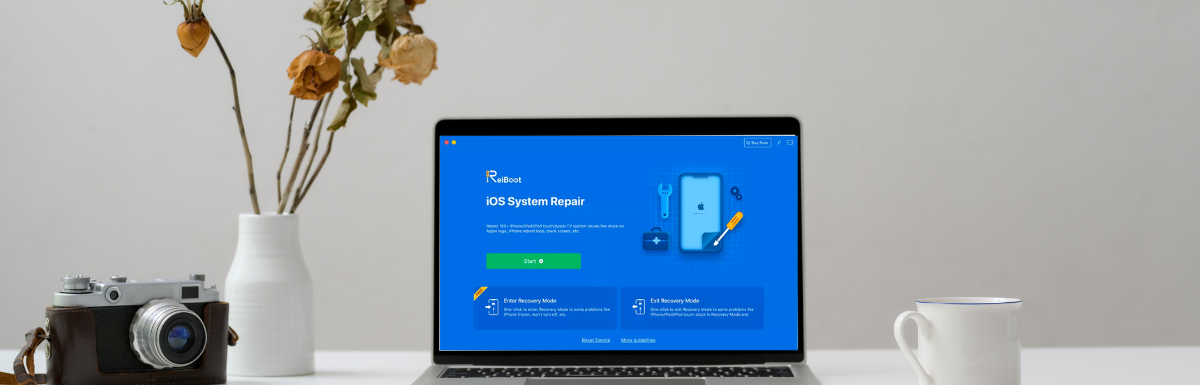
Android құрылғысын компьютерге қосу үшін USB кабелін пайдаланыңыз.
Android құрылғыңызда USB күйін келтіру мүмкіндігі қосылғанына көз жеткізіңіз. Егер ол қосылмаған болса, оны қосу үшін экрандағы нұсқауларды орындаңыз.
3-қадам: «Android жүйесін жөндеу» таңдаңыз

Негізгі интерфейсте «Android жүйесін жөндеу» опциясын басыңыз.
4-қадам: Жүктеу режиміне кіріңіз
Android құрылғысында жүктеп алу режимін қосу үшін экрандағы нұсқауларды орындаңыз. Бұл әдетте арнайы пернелер тіркесімін қамтиды.
Бағдарлама сізге осы процесте басшылық етеді.
5-қадам: Микробағдарламаны жүктеп алыңыз және орнатыңыз
Құрылғы жүктеу режимінде болғаннан кейін Android үшін Tenorshare ReiBoot құрылғыңызды анықтайды және сәйкес микробағдарлама ұсынады.
Микробағдарламаны жүктеп алу және орнату үшін «Қазір жөндеу» түймесін басыңыз. Бұл процесс Android жүйесін деректерді жоғалтпай жөндеуге бағытталған.
6-қадам: Жөндеудің аяқталуын күтіңіз
Бағдарлама автоматты түрде Android жүйесін жөндеуді бастайды. Процестің аяқталуын күтіңіз.
7-қадам: Android құрылғыңызды қайта іске қосыңыз
Жөндеу аяқталғаннан кейін Android құрылғысы автоматты түрде қайта іске қосылады. Қателік мәселесі шешілгенін тексеріңіз.
3.2 iPhone телефонындағы ақауларды жою:
1-қадам: iOS үшін Tenorshare ReiBoot орнатыңыз және іске қосыңыз
Жүктеп алыңыз және орнатыңыз iOS үшін Tenorshare ReiBoot компьютеріңізде.
Орнатқаннан кейін бағдарламаны іске қосыңыз.
2-қадам: iPhone-ды қосыңыз
Компьютерге қателескен iPhone-ды қосу үшін USB кабелін пайдаланыңыз.
3-қадам: «Операциялық жүйені жөндеу» таңдаңыз:
Негізгі интерфейсте «Операциялық жүйені жөндеу» опциясын басыңыз.
4-қадам: Жөндеу процесін бастаңыз
Жалғастыру үшін «Қазір түзету» түймесін басыңыз.
5-қадам: Микробағдарлама бумасын жүктеп алыңыз
Бағдарлама сізге iPhone операциялық жүйесін жөндеуге қажетті микробағдарлама бумасын жүктеп алуды ұсынады.
Сәйкес сақтау жолын таңдап, жалғастыру үшін «Жүктеп алу» түймесін басыңыз.
6-қадам: Жөндеуді бастаңыз
Микробағдарлама бумасы жүктелгеннен кейін жөндеу процесін бастау үшін «Стандартты жөндеу» түймесін басыңыз.
7-қадам: Толық жөндеу
Бағдарлама сіздің iPhone операциялық жүйесін автоматты түрде жөндейді. Аяқтағаннан кейін iPhone қайта іске қосылады.
8-қадам: Ақаулықты тексеріңіз
Жөндеуден кейін iPhone-дағы ақаулық мәселесі шешілгенін тексеріңіз.
Android үшін Tenorshare ReiBoot және iOS жүйесіне арналған ReiBoot жүйеге қатысты әртүрлі мәселелерді, соның ішінде ақаулық ақауларын түзетуге арналған сенімді құрал.
3.3 Қорытынды
Телефондардағы ақаулы экрандар бағдарламалық құрал ақауларынан, зиянды бағдарламалық құралдан, жарықтық параметрлерінен, физикалық зақымнан немесе проблемалы қолданбалардан туындауы мүмкін. Бақытымызға орай, параметрлерді реттеу, кэшті тазалау және Android және iOS үшін Tenorshare ReiBoot сияқты құралдарды пайдалану сияқты шешімдер бұл ақауларды тиімді шеше алады, құрылғылардың бірқалыпты функционалдығын қалпына келтіреді.


